今日では、多くの情報をオンライン上で管理する「クラウドストレージ」を使う企業が増えています。また、代表的なサービスとして「Dropbox(ドロップボックス)」があり、ファイルの安全な管理に役立ちます。
しかし、Dropboxの利用を検討しているものの「実際に自社で使えるか分からない」と悩む方も多いのではないでしょうか。
そこで今回は、初心者向けとしてDropboxの使い方や注意点、口コミ・評判まで網羅的にご紹介します。
- Dropboxを実際に導入する前に、注意点やユーザーの評価を知りたい
- 使い方を把握したうえで、Dropboxを自社に導入するか検討したい
- Dropboxよりも簡単にファイルを管理・共有できるツールを探してる
という初心者の方はこの記事を参考にすると、Dropboxの正しい使い方が分かり、ファイルを効率的に管理できるようになります。
目次
Dropbox(ドロップボックス)とは
以下では、Dropbox(ドロップボックス)の概要を解説します。まずは、Dropboxの特徴や機能を確認しましょう。
「Dropbox」と「他のクラウドストレージ」の違い
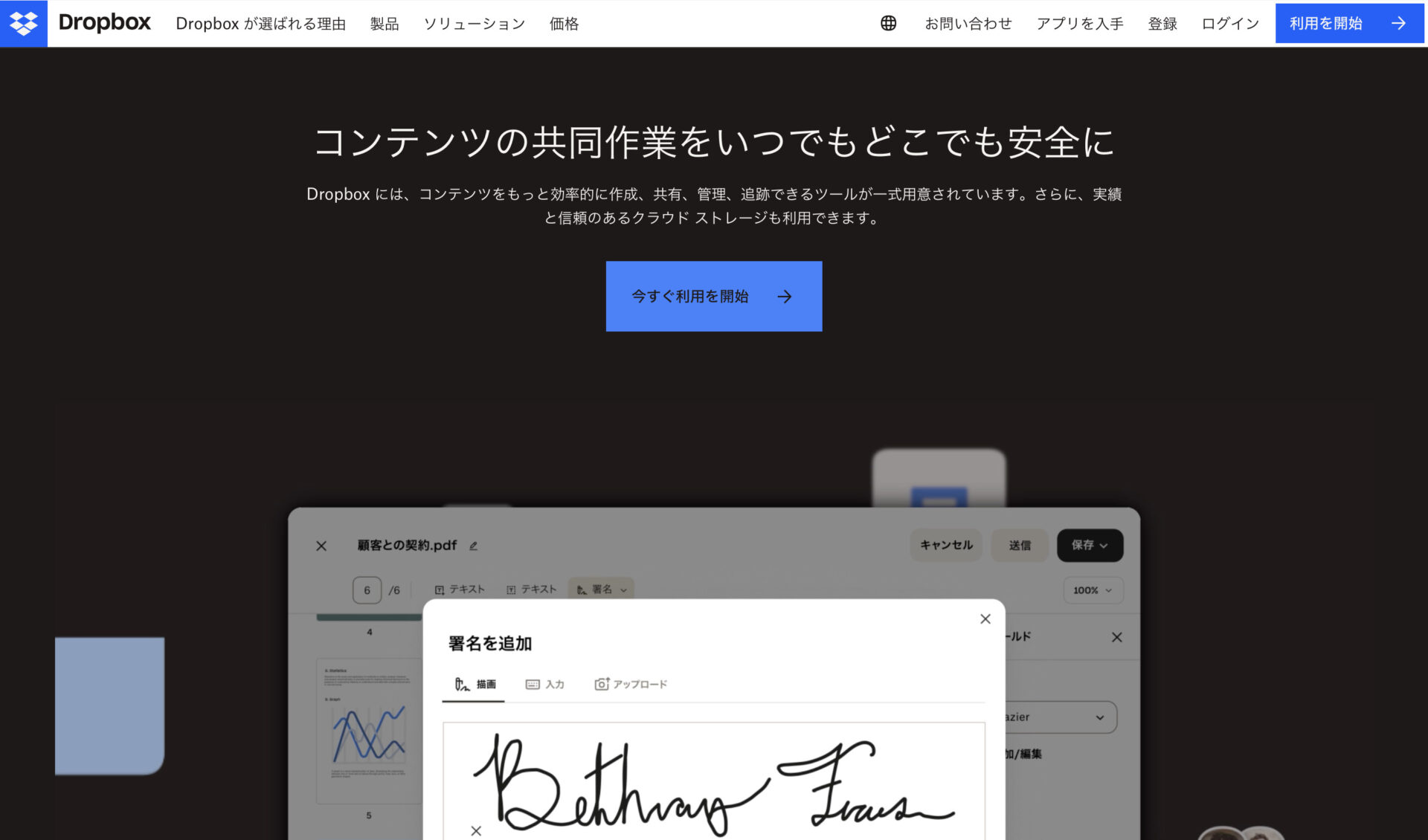
Dropbox(ドロップボックス)は、ファイルを安全・簡単に共有できるクラウドストレージです。
Dropbox(ドロップボックス)の特筆すべき点は、複数デバイスでのファイルの共有に便利な点です。データの同期が速いため、PCやスマートフォンなど個人のデバイス間でファイルをストレスなく共有できます。
「ASCII」の調査結果では、他のクラウドストレージと異なり、Dropboxの利用目的の1位は「複数のデバイスでフォルダを同期して、どこからでも作業できるようにするため」となっています。
<Q:現在お仕事に利用されているクラウドストレージについて、主な利用目的を教えてください。(複数回答可)> ※Dropbox以外のユーザー向け設問
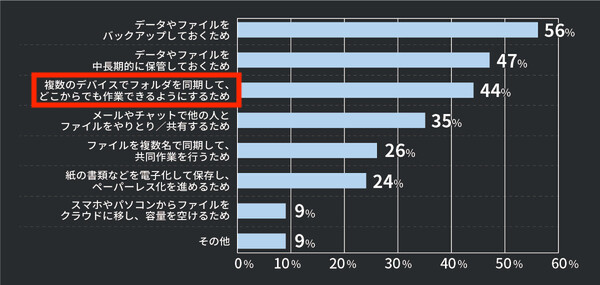
<Q:仕事上でのDropboxの主な利用目的を教えてください。(複数回答可)>
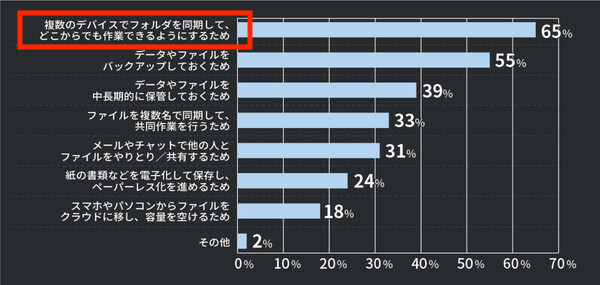
Dropboxの主な機能
Dropboxには、主に以下の機能が備わっています。
| 機能 | 内容 |
|---|---|
|
フォルダの共有機能 |
リンクを発行するだけで、アカウントを持っていない相手にもフォルダを共有できます。 |
|
パスワード保護 |
リンクを共有した相手が、パスワードがなければファイルを開けないように設定できます。 |
|
ファイル権限 |
ファイルを共有するメンバーを制限でき、情報漏洩の防止に役立ちます。 |
|
通知機能 |
新しくフォルダが作成されたりタスクが更新されたりしたときに通知を受け取れます。 |
|
オフライン同期機能 |
インターネットに接続していなくてもファイルにアクセスできます。 |
以上の機能により、ファイルを効率よく安全に閲覧・共有できるのです。
Dropboxの便利な使い方
Dropboxは「外部ツールとの連携」や「拡張機能の利用」によって、幅広い業務に役立ちます。
例えば、連携できるツールにはMicrosoft 365、Slack、HubSpotなどがあり、Dropboxを介してのファイルの同時編集や、Dropboxからのファイルの取り込みができるようになります。
また、以下のような公式の拡張機能を使うこともできます。(表は左右にスクロールできます)
| 拡張機能 | 内容 |
|---|---|
|
Dropbox Backup |
自動でファイルのバックアップを取る機能です。PC故障などの不測の事態や、新PCへのデータ移行に役立ちます。 |
|
Dropbox Sign |
法的拘束力のある署名をファイル内に組み込んで、送信や依頼、追跡ができます。 |
|
Dropbox DocSend |
ファイルを安全に共有したり、ファイルの閲覧状況を分析したりできる機能です。共有済みファイルの内容の自動修正や、送付したファイルの「どこが一番読まれたのか」をデータにして分析することで、商談などに活かせます。 |
|
Dropbox Capture |
画面録画の内容やGIFをファイルに挿入する機能です。手順書を文字情報だけでなく画面録画や動画付きの資料を共有することで無駄な会議を減らすことができます。 |
|
Dropbox Replay |
外部ツールと連携して、動画編集などのクリエイティブな作業をワークフロー化できます。共同作業者からのフィードバックを見やすく表示するなど、複数人で作業をする際に便利な機能です。 |
このように、「Dropboxの拡張機能」を使えば、様々な場面で業務効率化を図れます。ただし、Dropboxは非常に多機能なので、ITに詳しくない社員が使いこなすのが難しい点に注意しましょう。
Dropboxの危険性とは
データの暗号化や2段階認証等の厳重なセキュリティを誇っているDropboxですが、過去に情報流出の事件を起こしたことがあります。
2012年にDropboxのアカウント情報が流出し、6,800万件超のアカウント情報が盗まれる事件が起きました。本件に対して同社はユーザーへのパスワード変更を求め、「既にパスワードのリセットを徹底しており、不正アクセスの形跡はない」と主張しています。
また、ユーザーひとり一人の心がけも大切ですが、心がけだけでは、100%情報が漏洩しない状態にするのは難しいと言えます。そのため、データ漏洩の可能性を1%でも減らすためには、高セキュアなサービスを選択することが重要となります。
たとえば、クラウドストレージを導入するのであれば、国際セキュリティ規定の「ISO27001」を取得してる「ナレカン」のような、安心して利用できるサービスの導入が望ましいです。
【2023年12月最新】Dropboxのアップデート情報
以下では、2023年12月のDropboxのアップデートで追加された機能の一部をご紹介します。新たに追加された機能をしっかりと把握しておきましょう。
Dropbox Replayへの機能追加
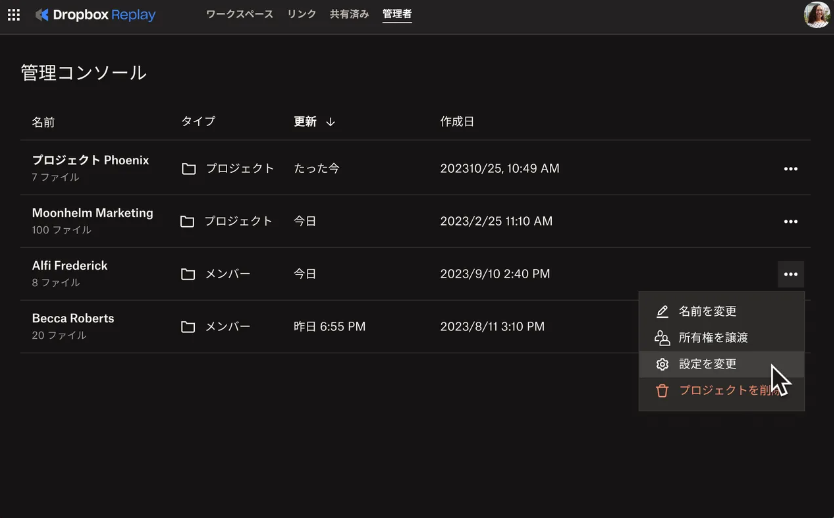
2023年12月に、Dropbox Replayに以下の機能が追加されました。
- 管理用タブ
- トレーニングツール
- ドラッグ&ドロップ機能の強化
- プロジェクトのグループ共有機能
集中管理のためのタブがDropbox Replayに追加され、チーム メンバーが作業しているすべての情報を1か所に集約できます。そののた、複数人で取りかかる作業を効率よく進められます。
オンボーディング機能が刷新され、時間をかけずにDropbox Replayの機能を学べるようになりました。そのため、今後は教育コストの削減が期待できます。
Dropbox Replayへのファイル追加がよりスムーズに行えるようになります。
受信者リストにDropboxのグループ名を入力するだけで、そのグループのメンバー全員にプロジェクトを共有できます。
参照(以下含む):Dropbox|Dropbox 2023 年 12 月の新機能と更新情報
フォルダの自動化
自動フォルダ機能で、ファイルに対する操作のオートメーション化が可能となりました。
そのため、指定のフォルダやサブフォルダに対して、アップロードしたファイルの PDF への変換、ファイル名の変更、透かしの追加等の操作が自動化されます。これにより、フォルダの管理に費やす手間や時間を大幅に削減することが期待できるのです。
自動フォルダを作成する際は、検索バーの下にある[+ 作成]を選択→[フォルダ]→[自動フォルダ]の順に選択しましょう。
Dropbox(ドロップボックス)の注意点
以下では、Dropboxの注意点を3つご紹介します。場合によっては使い勝手が悪いと感じる恐れもあるので、あらかじめ確認しておきましょう。
(1)ファイルの更新が面倒
まずは、ファイルの更新が面倒な点に注意すべきです。
Dropboxに格納するデータは、すべてファイル形式でなければなりません。たとえば、10人以上で共有しているファイルがあった場合、頻繁に更新や再アップロードがされて「誰がどこを更新したか分からない」となる恐れがあります。
そのため、情報を更新するたびにファイル化する手間がかかってしまうのです。
(2)ファイルへのアクセス性が悪い
次に、ファイルへのアクセス性が悪いこともDropboxの課題です。
Dropboxは多くのファイルを格納できますが、ファイルが増えれば「フォルダ」を使って整理しなくてはなりません。しかし、Dropboxはフォルダを何階層にも深く作れるので、ファイルの保管場所が分かりづらくなってしまいます。
したがって、Dropboxではファイルを整理するためにルールを設けて、適切なフォルダ分けをする必要があるのです。
(3)効率的に管理できない
最後に、ファイルの種類によっては効率的に管理できない点にも注意です。
ExcelやWordのファイルを格納する場合は、名前のルールがなければ該当のファイルが何を指すのか分からなくなってしまいます。また、ExcelやWordのファイルはスマホで開きにくいため、ファイルの編集はPCでおこなう必要があるのです。
以下は、Dropboxと情報共有によく使われる「ノート型ツール」との比較です。ファイルを開いて内容を確認する必要がなく、スマホからでも編集できる「ノート型ツール」と比べて、Dropboxはファイルの更新や管理に難があることがわかります。
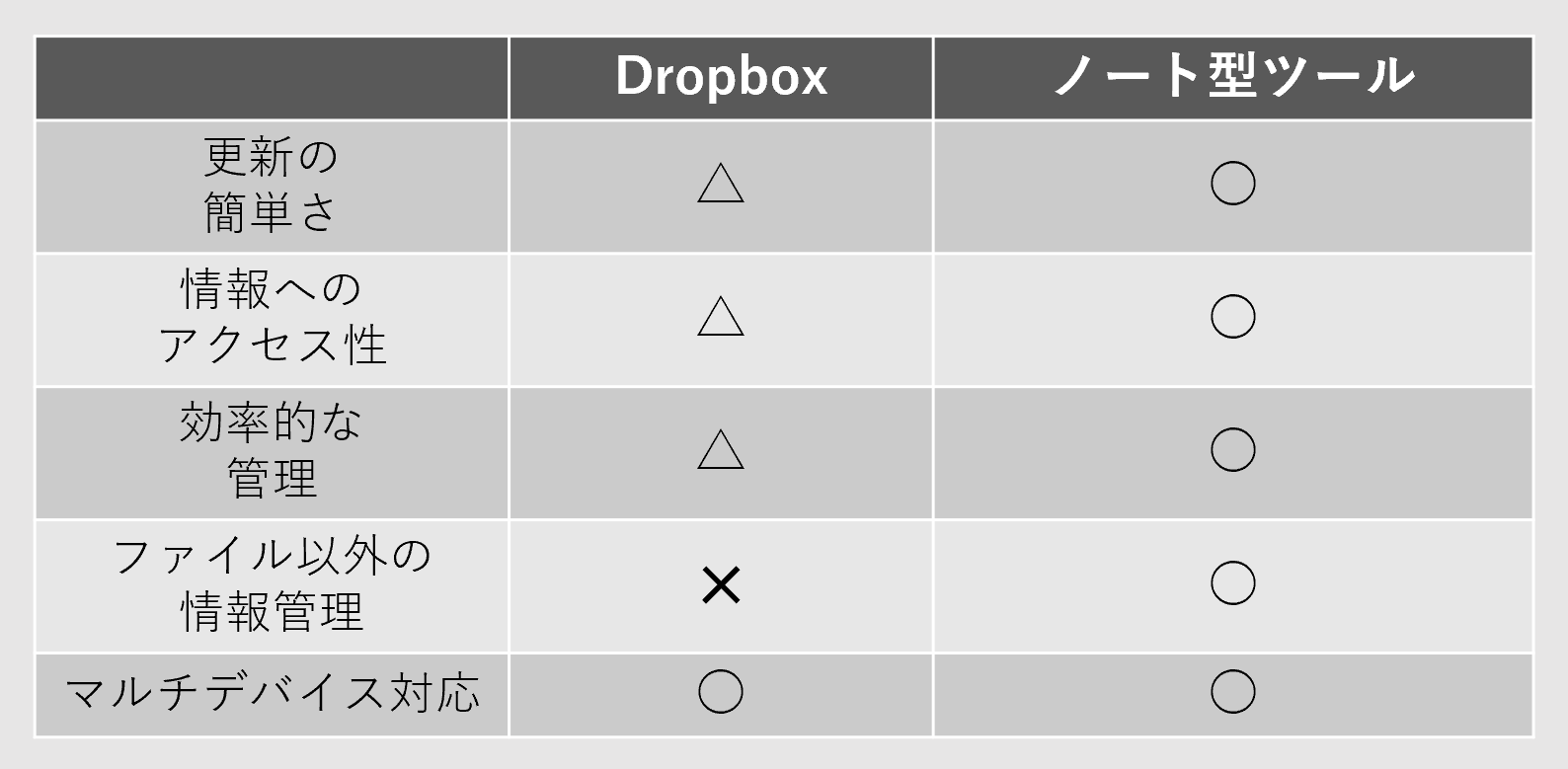
このように、ファイルへスムーズにアクセスできなければ、効率的に仕事が進まない原因にもなります。しかし、あらゆる情報をノート形式で簡単に残せる「ナレカン」であれば、逐一ファイルを開かずに簡単に編集できます。
【必見】Dropboxよりも簡単に社内情報を管理できるツール
以下では、Dropboxよりも簡単に情報管理する方法をご紹介します。
Dropboxは大容量のファイルも簡単に共有できる一方、更新に手間がかかったり目的のファイルが見つけづらかったりするデメリットもあります。また、そもそもファイルだけで情報管理をしていると、一つひとつ開かなければ内容を確認できません。
したがって、Dropboxのデメリットを解消するには「ノート形式で情報を残せるツール」を選びましょう。ノート型ツールであれば、テキスト情報も併せて管理できるので、わざわざファイルを作成する必要もなくなるのです。
ただし、シンプルな操作性でなければ使いづらく社内に浸透しないので、あらゆる情報を流さずに蓄積できる「記事」を備えており、導入してすぐに使えるほどシンプルな「ナレカン」が最適です。
ナレカンの「記事」には、テキストはもちろん画像やPDFなどあらゆる情報を残せます。また、多階層の「フォルダ」により、会社の規模が大きく扱う情報量が多い場合でも分かりやすく管理できるので、必要な情報をすぐに見つけ出せるのです。
大手企業でも安心して導入・運用できるツール「ナレカン」

「ナレカン」|最もシンプルなナレッジ管理ツール
ナレカンは、最もシンプルなナレッジ管理ツールです。
「数十名~数万名規模」の企業様のナレッジ管理に最適なツールとなっています。
自分でナレッジを記載する場合には「記事」を作成でき、『知恵袋』のような感覚で、とにかくシンプルに社内メンバーに「質問」することもできます。
また、ナレカンを使えば、社内のあらゆるナレッジを一元的に管理できます。
「マニュアル」 「社内FAQ」「議事録」「トークスクリプト」等、あらゆるナレッジを蓄積することが可能です。
更に、ナレカンの非常に大きな魅力に、圧倒的な「初期導入支援サポート」と「ご利用中サポート」があります。ナレカン導入担当者の方の手を、最大限煩わせることのないサポートが提供されています。
<ナレカンをおすすめするポイント>
- 【機能】 「ナレッジ管理」に特化した、これ以上なくシンプルなツール。
「フォルダ形式」で簡単に情報を整理でき、「記事形式」「(知恵袋のような)質問形式」でナレッジを記載するだけです。
- 【対象】 数十名~数万名規模の企業様で、社内のあらゆるナレッジを一元管理。
「マニュアル」 「社内FAQ」「議事録」「トークスクリプト」等、あらゆるナレッジを蓄積可能です。
- 【サポート】 圧倒的なクオリティの「初期導入支援」と「ご利用中」サポート。
圧倒的なクオリティのサポートもナレカンの非常に大きな魅力です。貴社担当者様のお手間を最大限煩わせることないよう、サポートします。
<ナレカンの料金>
- ビジネスプラン :標準的な機能でナレカンを導入したい企業様
- エンタープライズプラン :管理・セキュリティを強化して導入したい企業様
https://www.narekan.info/pricing/
詳しい金額は、下記「ナレカンの資料をダウンロード」ボタンより、資料をダウンロードしてご確認ください。
【準備編】Dropbox(ドロップボックス)の登録方法
ここでは、Dropboxを使い始める事前準備として「アカウント作成」「ダウンロード」「起動」の3段階に分けて解説します。Dropboxを使い始める前に、必ず必要な操作です。
登録1|アカウントを作成する
はじめに、Dropboxの無料アカウントを作成しましょう。
公式サイトの[登録]をクリックするとアカウント作成画面が表示されます。登録にはGoogleアカウントかAppleID、任意のメールアドレスが必要です。
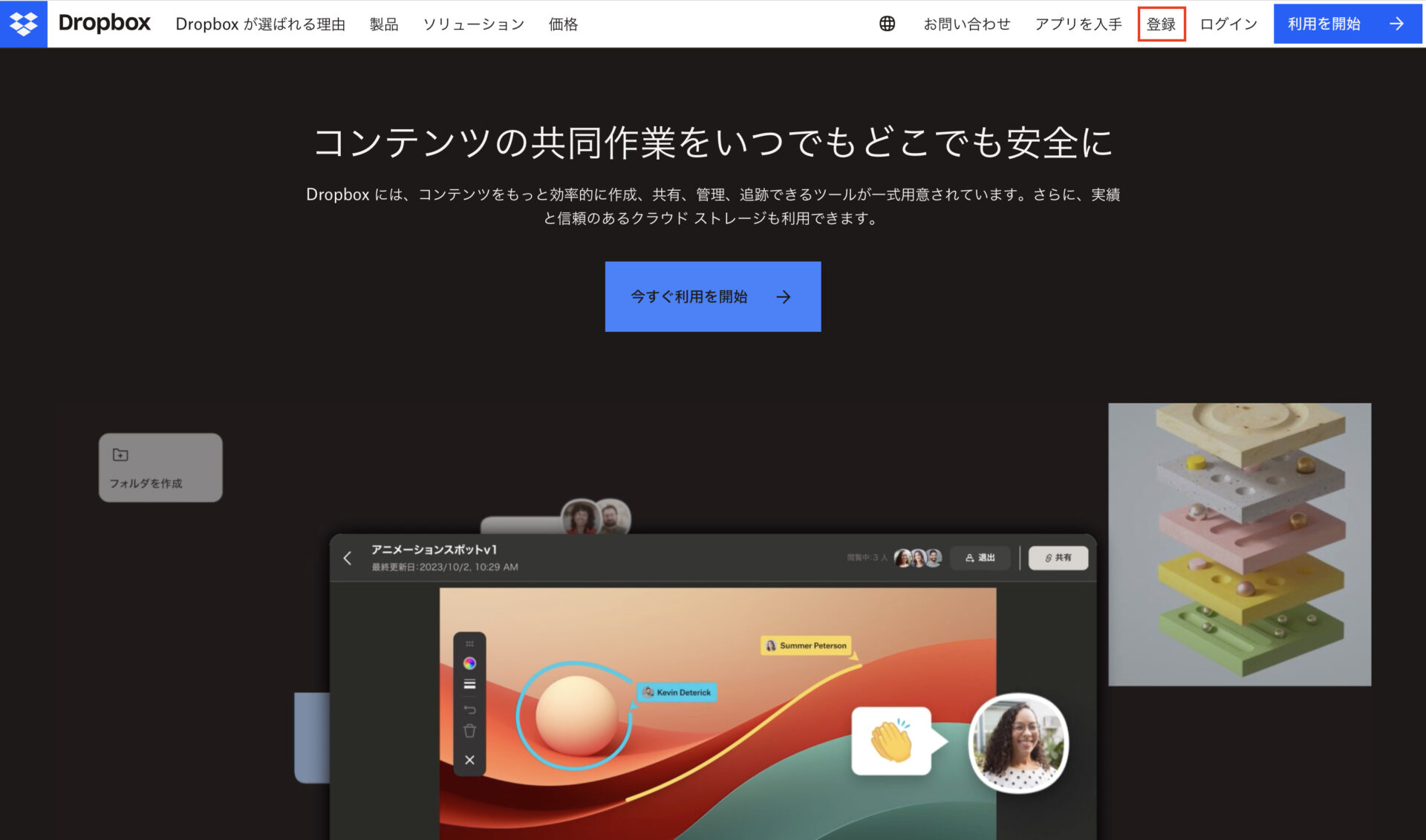
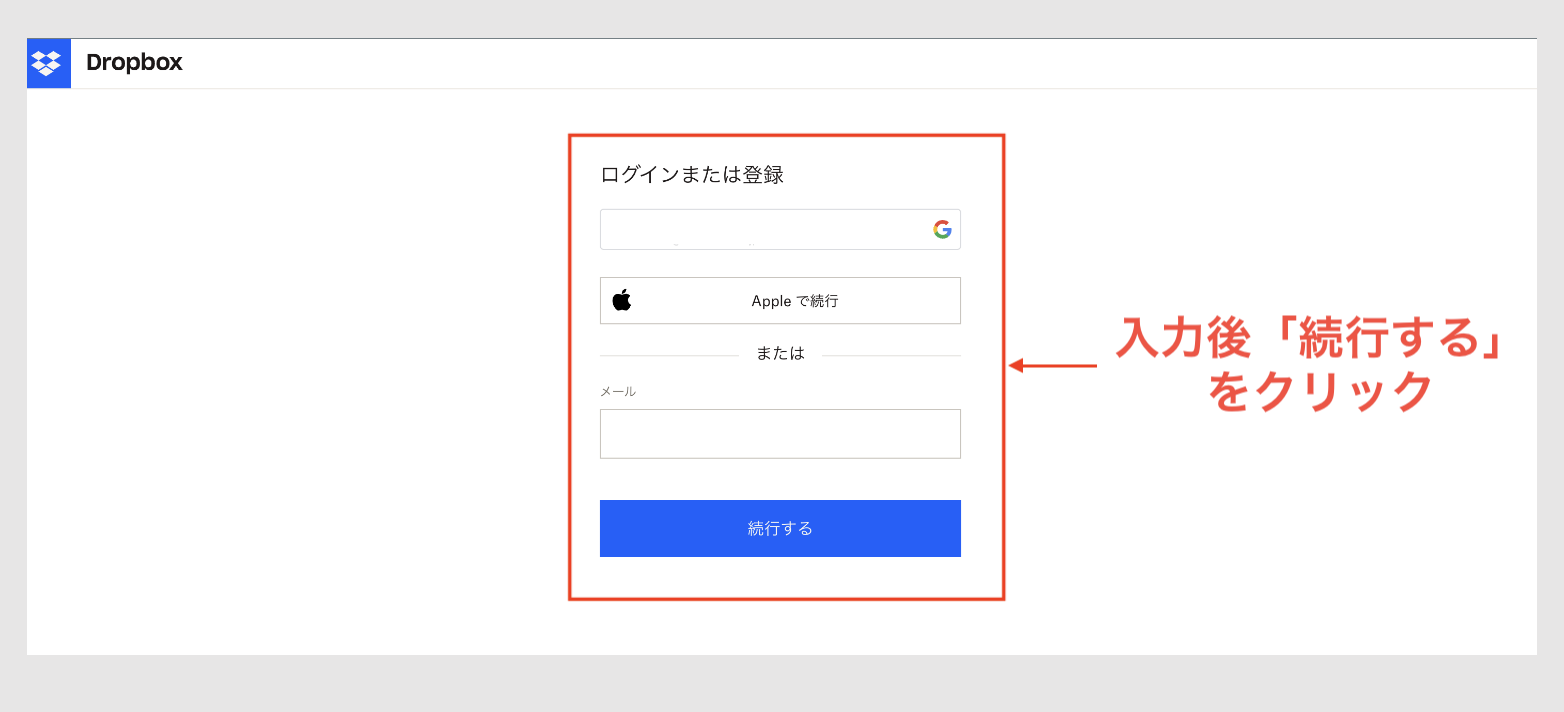
すると、下図のようにプランを選択する画面になります。無料プランを利用する場合は[2GB Dropbox Basicプランを継続する]を選びましょう。

案内の通りにメールでの認証をおこなうと、Dropbox無料プランへの登録は完了です。続いてデスクトップアプリのダウンロード画面になります。
登録2|ダウンロードする
プランを選択してメールアドレスの認証を済ませると、下図のようにアプリのダウンロードを促されます。そこで、[Dropbox アプリをダウンロード]をクリックしましょう。
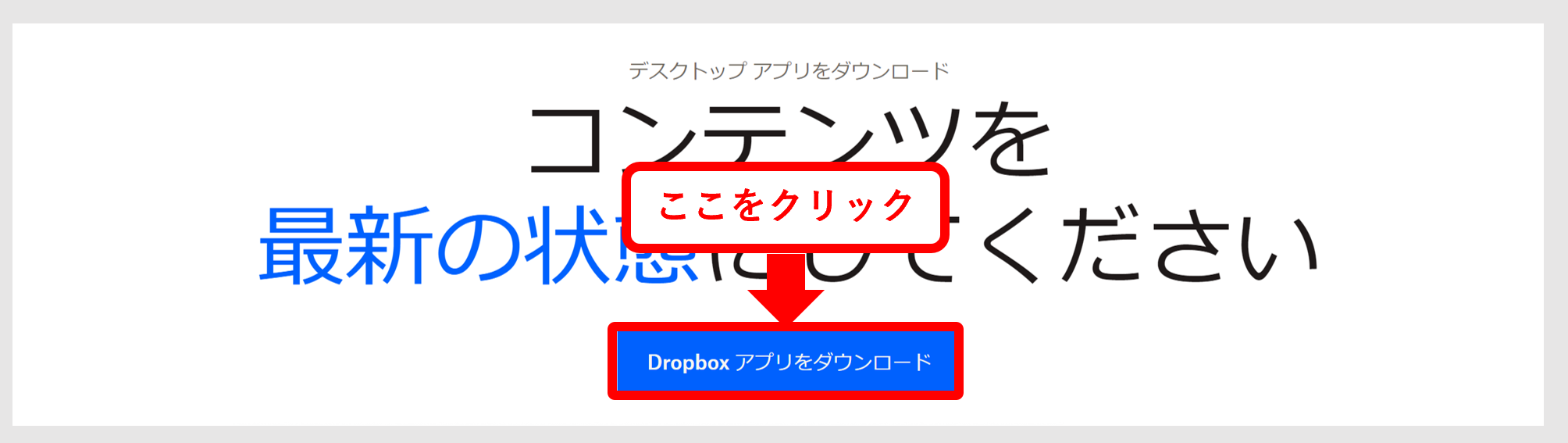
以上の操作で、アプリのダウンロードが始まります。
登録3|起動する
アプリをダウンロードしたら、以下のような画面になるので[次へ]をクリックします。
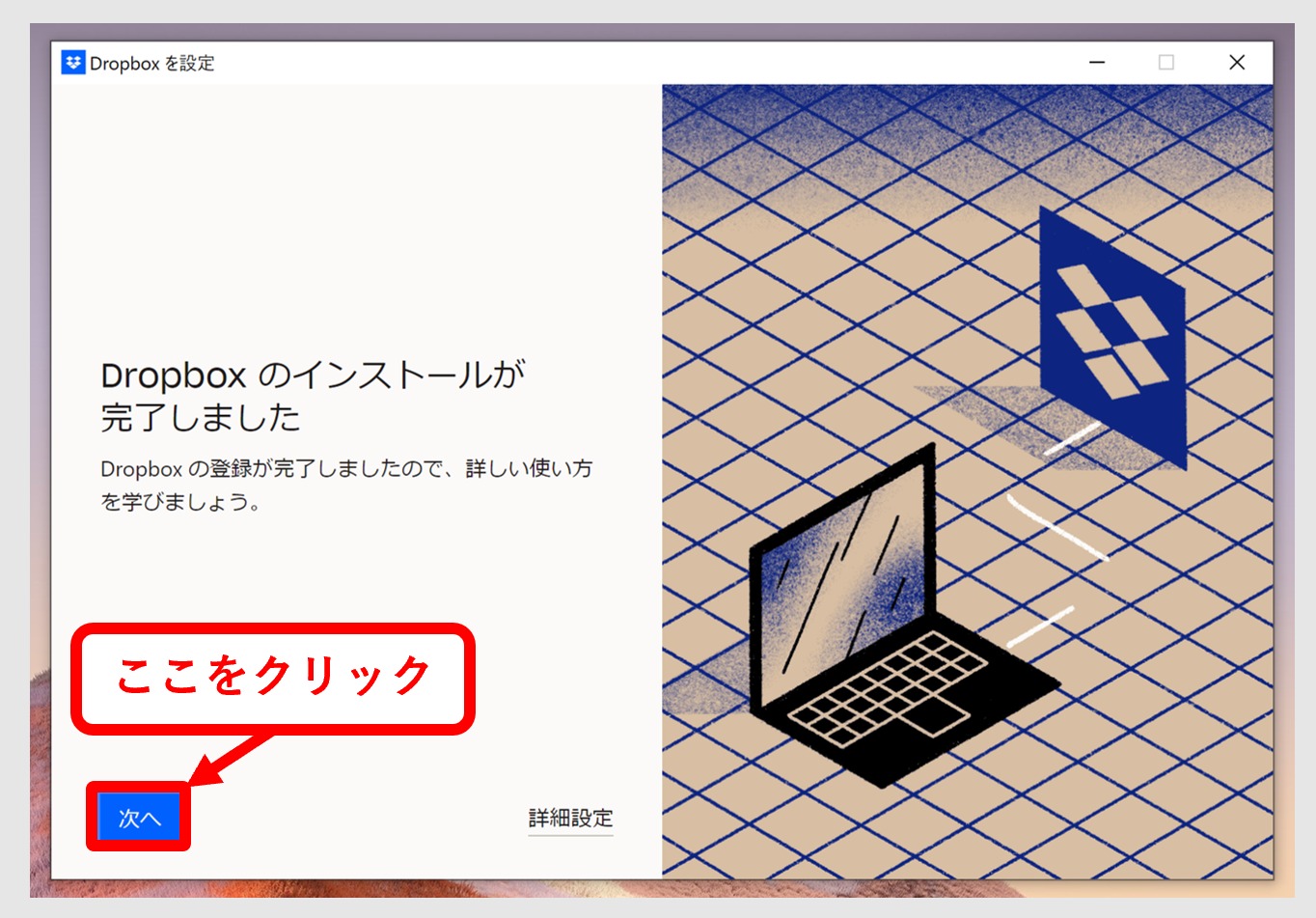
完了画面が出たのち、ファイルの同期方法を選択する画面になります。今回は無料プランを選んでいるので、[ローカル]を選択して[Basicで続行]をクリックしましょう。
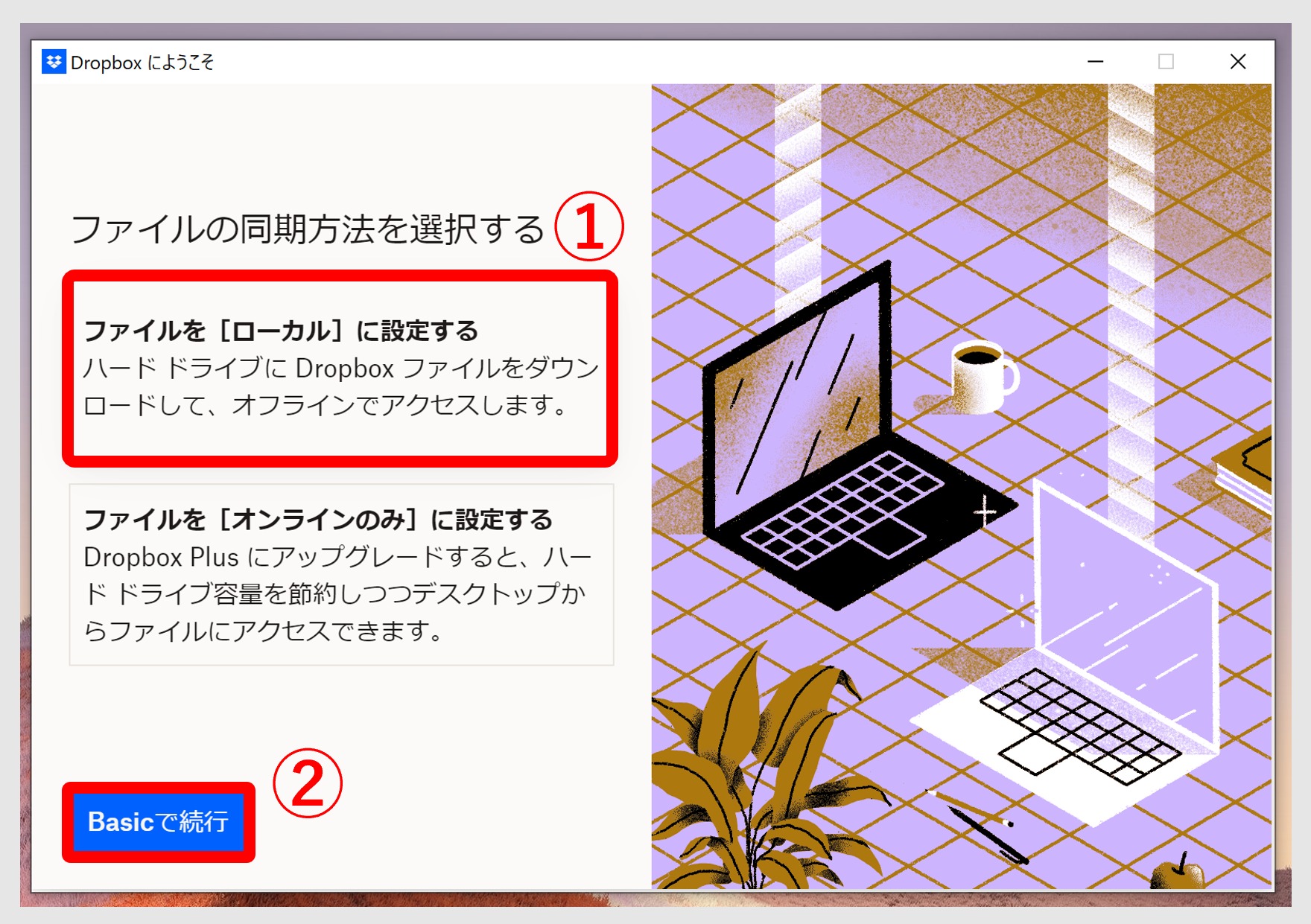
以上の操作で、起動と設定が完了です。
【基本編】Dropbox(ドロップボックス)の使い方
ここでは、Dropboxをはじめて導入する方向けに、基本的な使い方である以下の3点をご紹介します。
- ファイルのアップロード
- ファイルの復元
- ファイルの共有
Dropboxの使い方が分からない方はもちろん、具体的にどのような機能があるのか知りたい方も必見です。
使い方1|ファイルをアップロードする
ファイルをアップロードするには、ファイルをドラッグ&ドロップでDropbox内に追加するか、青色の[アップロード]をクリックします。


上図のようにファイルが追加されれば完了です。
使い方2|ファイルを復元する
Dropboxの無料プランでは、過去30日に削除したファイルを復元できます。
復元するときは、下図のように画面左側の[削除したファイル]をクリックして該当のファイルを選択します。
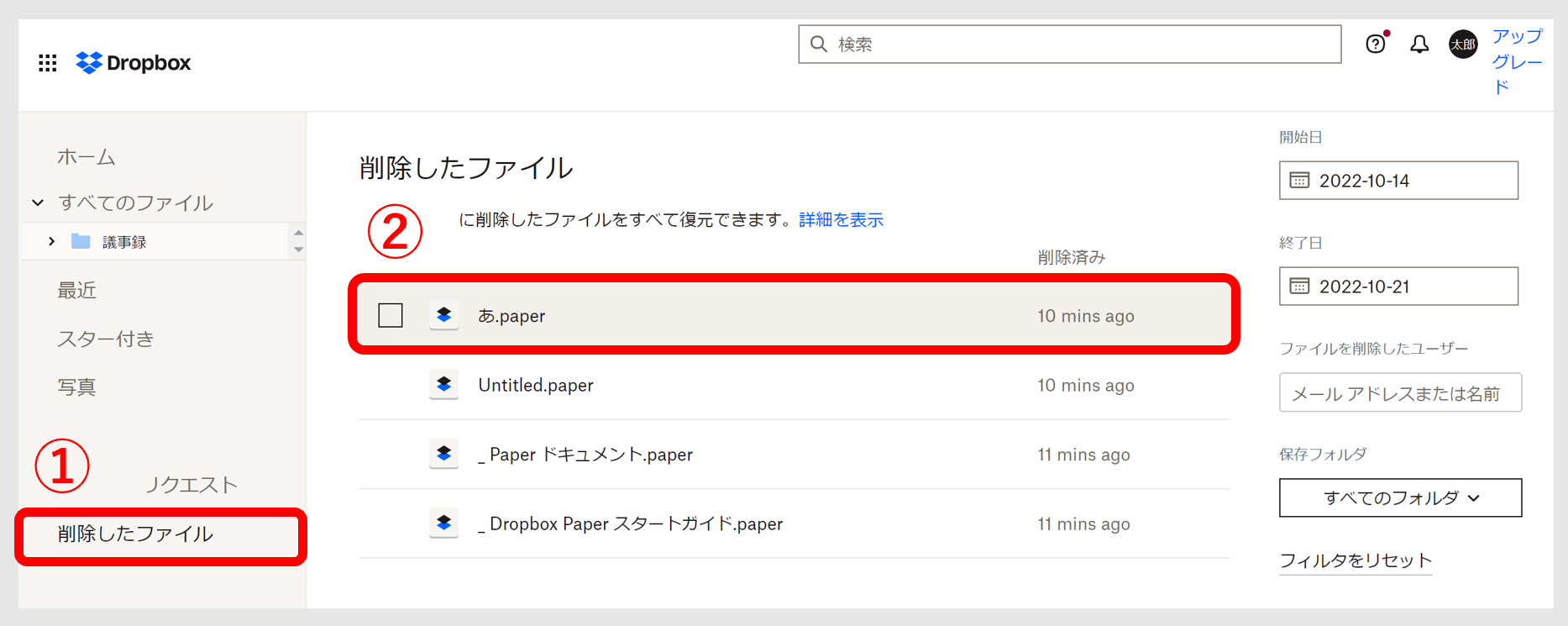

上図のように確認画面が表示されるため、[復元]をクリックすれば完了です。
使い方3|ファイルを共有する
ファイルは、リンクまたはメールアドレスで共有できます。
共有したいファイルにカーソルを合わせると下図のようになるので、オレンジの[リンクをコピー]か青の[共有マーク]をクリックすれば完了です。


共有マークをクリックすると上図のように表示されるので、相手のメールアドレスや権限を入力・選択して[フォルダを共有]をクリックすれば完了です。

以上の操作でファイル共有が完了し、上図のようにアクセスできるユーザー数の表示が増えます。
【応用編】Dropbox(ドロップボックス)の使い方
ここでは、Dropboxの応用的な使い方である以下の4つをご紹介します。
- PCに同期するファイルを選択する
- Microsoftツールを操作する
- 2段階認証を有効にする
- 容量を増やす
より快適に操作したい方、情報漏洩の危険性を減らしたい方は必見です。
使い方1|Dropboxにファイルを同期する
Dropboxをダウンロードして任意のファイルを移動させると、Dropboxと使用端末の双方にファイルが保管されます。ファイルが自動で同期されることで、片方でおこなった編集が双方に反映されるのです。
具体的な方法としては、下図のように端末に保存されたファイルを、左側の[Dropbox]にドラッグ&ドロップします。

[Dropbox]内にファイルが移動されていれば同期完了です。「アイコン左下の緑のチェックマーク」と「更新日(日付時刻)」から、最新の状態に自動更新されているか確認できます。

使い方2|Microsoftツールを操作する
Webブラウザーを使った場合のみですが、「Office 365のライセンス」を持っていなくてもオンライン上でMicrosoftツールを編集できます。
※企業向けプランのBusinessでは「企業向けMicrosoftアカウント」が必要です。
方法としては、下図のように[+作成]を押し、[ドキュメント]にカーソルを合わせるとWordファイルを編集できます。(「プレゼンテーション」ではPowerPoint、「スプレッドシート」ではExcelを編集できます。)


編集したWordファイルは、Dropboxに自動保存されます。

使い方3|2段階認証を有効にする
セキュリティを強化するために、2段階認証を有効にできます。
はじめに、各自のアイコンをタップして[設定]を開きましょう。
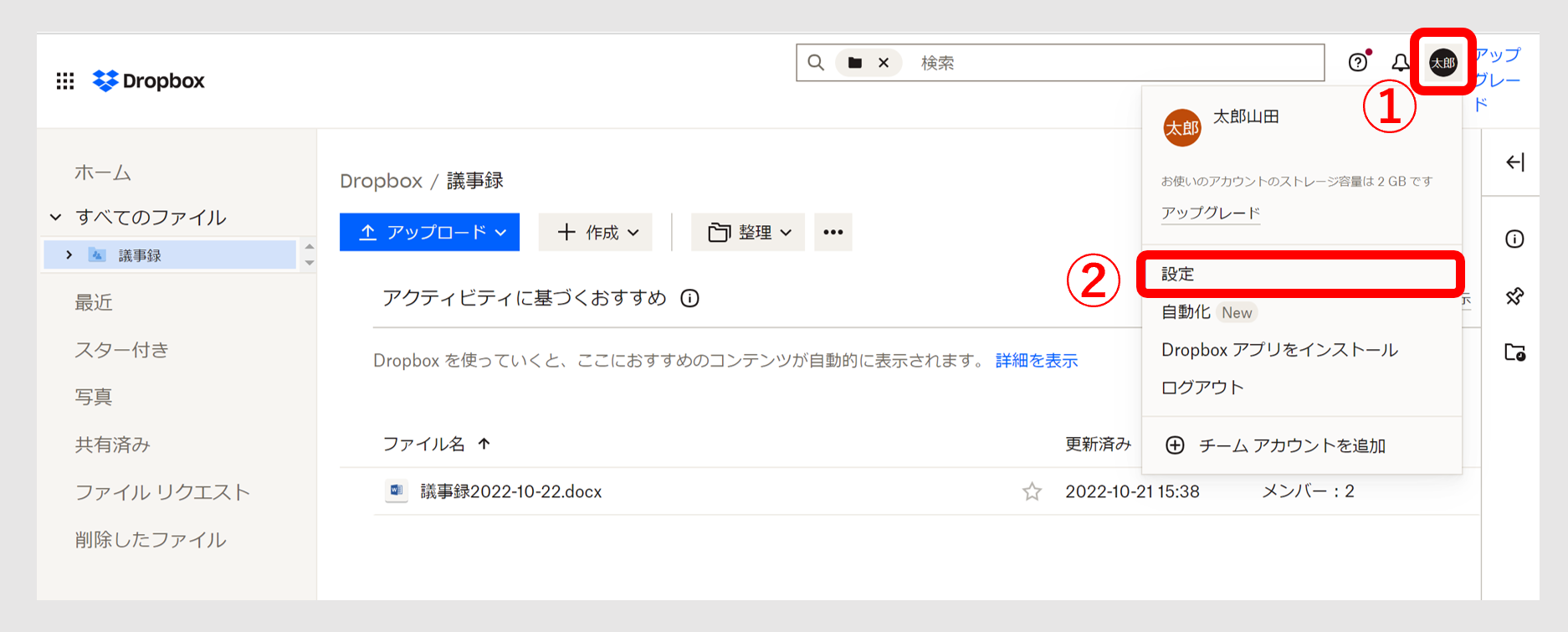
次に、[セキュリティ]を選択して2段階認証をオンにすれば完了です。
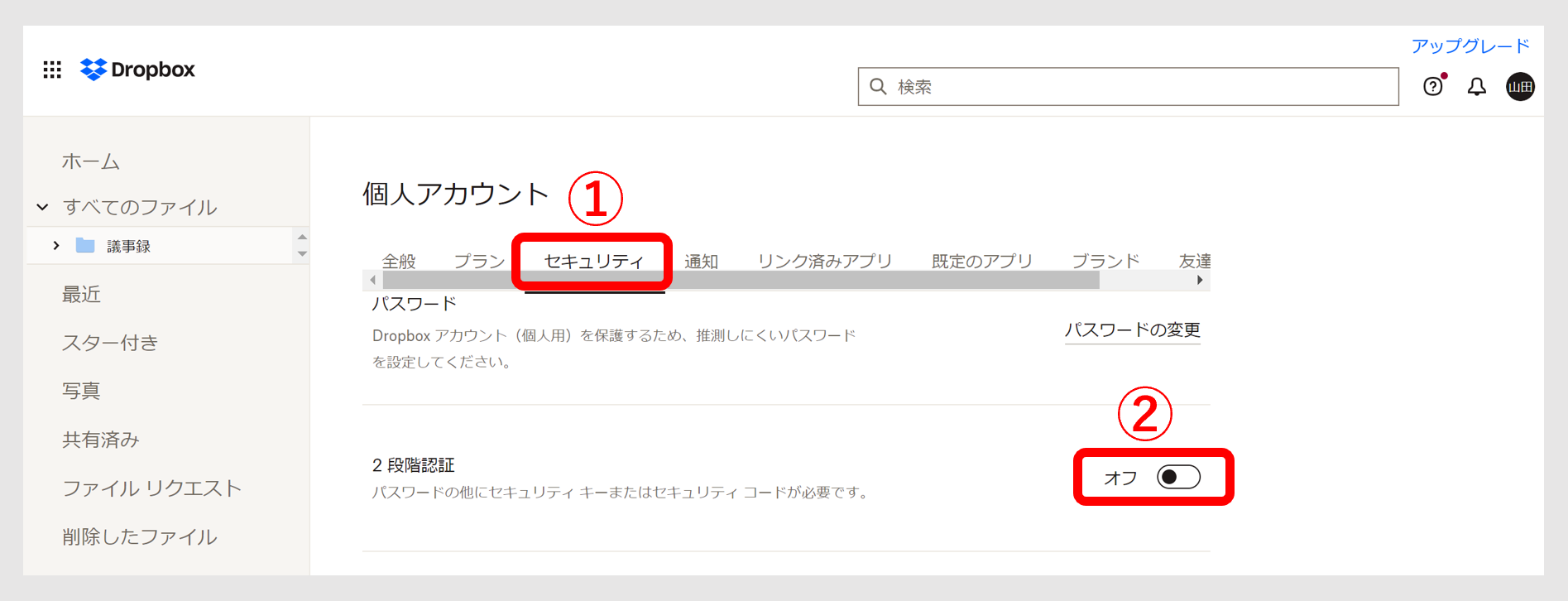
使い方4|容量を増やす
Dropboxの容量を増やす方法には、有料プランへのアップグレードのほかにも「友達の紹介」があります。
以下のように設定画面から紹介画面に移行すると、紹介リンクをコピーできます。
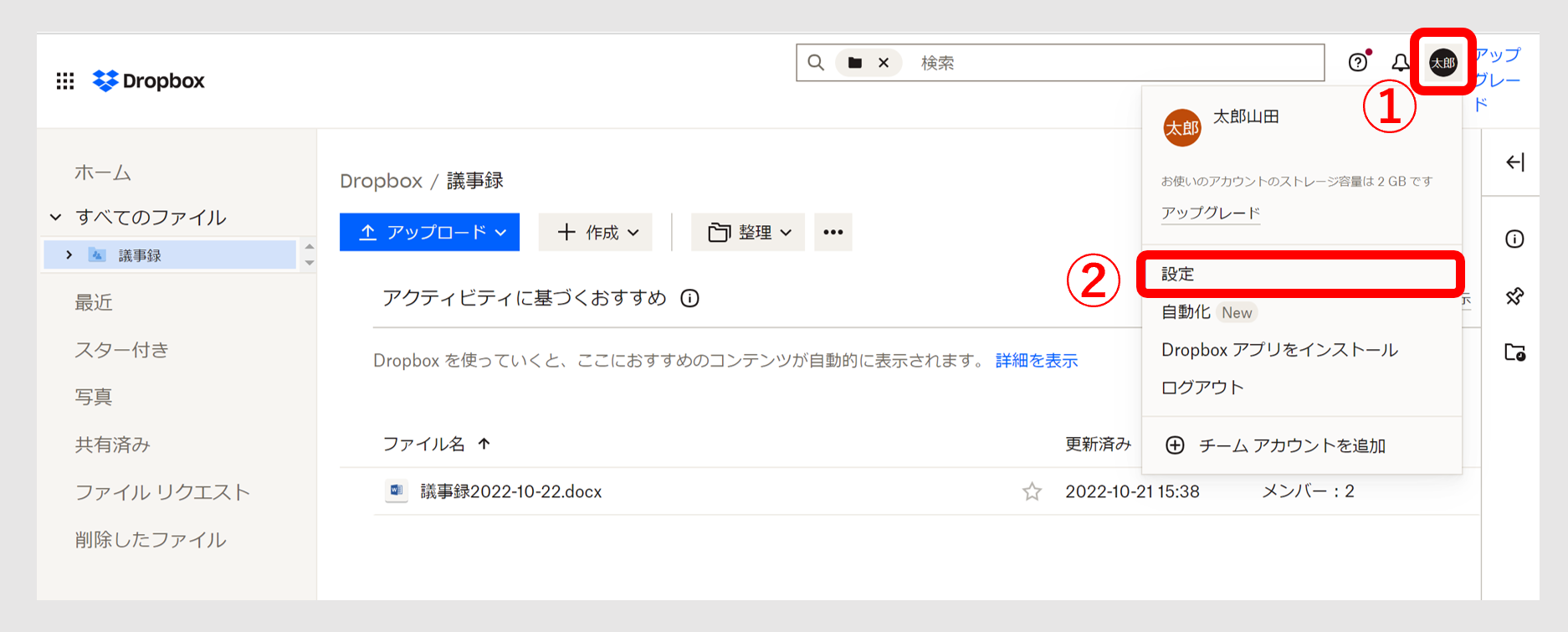

以上の操作で、紹介した相手がアプリをインストールするごとに、紹介者は500MBを受け取れます(最大16GBまで)。また、登録者にも500MB付与されます。
Dropbox(ドロップボックス)の料金とは
ここでは、Dropboxの料金やプランについて解説します。個人利用とビジネス利用ともに複数のプランがあるので、自社に合ったプランを選定しましょう。
Dropboxの無料プランとは
Dropboxには「Dropbox Basic」と呼ばれる無料プランが用意されています。無料プランの特徴は以下の通りです。
- ストレージ容量は2GBまで
- ユーザー数は1人まで
- PCに保存したファイルの自動バックアップ
- 最大3台までのデバイスをリンクできる
以上の特徴から、無料プランは個人向けのプランだと言えます。そのため、ビジネス利用をするには有料プランの契約が必須です。
Dropboxの有料プランとは
Dropboxには、無料プランのほかに「個人向けの有料プラン」「チーム向けの有料プラン」「企業向けの有料プラン」があります。
比較をしやすいように、プランごとの特徴を下記の表にまとめています。
Dropboxの個人向けプラン表
※左右にスクロールできます。
| プラン | Basic | Plus | Professional | Essentials |
|---|---|---|---|---|
|
料金
(月払い) |
¥0 |
¥1,500/月 |
¥2,400/月 |
¥2,700/月 |
|
データ容量 |
2GB |
2TB(2,000GB) |
3TB(3,000GB) |
3TB(3,000GB) |
|
特徴 |
最大3台までのデバイスをリンクできる |
2GBまでの大容量ファイルが転送可能 |
100GBまでの大容量ファイルが転送可能 |
100GBまでの大容量ファイルが転送可能 |
Dropboxのチーム向けプラン表
| プラン | Standard | Business |
|---|---|---|
|
料金
(月払い) |
¥1,800/ユーザー/月 |
¥2,900/ユーザー/月 |
|
データ容量 |
チーム全体で5TB(5,000GB) |
チーム全体で9TB(9,000GB)※必要に応じて容量の追加可能 |
|
特徴 |
・ユーザー数3人以上
・必要なすべてのデバイスをリンク可能
・2GBまでの大容量ファイルが転送可能
・180 日以内に削除されたファイルの復元が可能
・管理者の設定が可能 |
・ユーザー数3人以上
・100GBまでの大容量ファイルが転送可能
・180 日以内に削除されたファイルの復元が可能
・ファイルエンゲージメントの追跡
・署名依頼の件数が無制限
・PDF 編集
・動画の録画、レビュー、編集
・管理者の設定
・共有されたコンテンツの把握 |
Dropboxの企業向けプラン表
| プラン | Advanced | Business Plus |
|---|---|---|
|
料金
(月払い) |
¥2,880/ユーザー/月 |
¥3,600/ユーザー/月 |
|
データ容量 |
チーム全体で15TB(15,000GB)※必要に応じて容量の追加可能 |
チーム全体で15TB(15,000GB)※必要に応じて容量の追加可能 |
|
特徴 |
・ユーザー数3人以上
・必要なすべてのデバイスをリンク可能
・100GBまでの大容量ファイルが転送可能
・1年以内に削除されたファイルの復元が可能
・管理者役割の階層化の設定 |
・ユーザー数3人以上
・250GBまでの大容量ファイルが転送可能
・1年以内に削除されたファイルの復元が可能
・ファイルエンゲージメントの追跡
・署名依頼の件数が無制限
・PDF編集
・動画の録画、レビュー、編集
・管理者役割の階層化の設定
・不審なアクティビティのアラート
・コンプライアンスのトラッキング |
DropboxのEnterpriseプラン
Enterpriseプランは、これまで紹介した他プランでは満足できない方向けに、自社に合わせて機能をカスタマイズすることができるプランです。料金等は要問合せとなるため注意しましょう。
Dropbox(ドロップボックス)の口コミ・評判
以下では、Dropboxを利用しているユーザーの口コミ・評判をご紹介します。導入検討時は生の声も参考にしましょう。
※こちらでご紹介する口コミ・評判はITreviewより引用しております。
Dropboxの良い口コミ・評判
以下はDropboxの良い口コミ・評判です。「ファイル共有が楽になった」と回答する口コミ・評判が見られます。
非公開ユーザー、投稿日:2024年01月17日Dropboxの良さとして社内共有だけでなく社外共有も安心して利用できる点が気に入っています。
非公開ユーザー、投稿日:2024年01月17日Dropboxの良さはなんといってもメンバー間での資料共有が非常にスムーズになることです。クラウドファイル保存サービスの中でもシンプルなUI/UXのため初期ユーザーでもすぐに利用方法をマスターできる点も良いところです。
非公開ユーザー、投稿日:2024年01月16日PC端末やスマホなどから写真や資料などを保存、閲覧できる。フォルダの整理もしやすく、検索もできるので、探しやすく、データを扱いやすい。
非公開ユーザー、投稿日:2023年12月27日どこでもどのパソコンでも必要なファイルが見れて使えるのでとても便利です。
Dropboxの悪い口コミ・評判
次に、Dropboxの悪い口コミ・評判をご紹介します。「データの移行やアップロードに時間がかかる」と回答する口コミ・評判が見られます。
非公開ユーザー、投稿日:2024年2月15日欲しい機能・分かりづらい点・データの移動に少し時間がかかる・リスト表示を画像にすると読み込みに時間がかかるその理由・表示スピードが遅いと操作性が悪い印象になる
非公開ユーザー、投稿日:2024年1月17日Dropboxに保存した際に他社員にも通知が来る点は大変ありがたいのですがたまに時間差で通知がくることがあるのでリアルタイムで通知がくるようになればありがたいです。
非公開ユーザー、投稿日:2024年01月16日削除や編集などのログが残るといい。たとえば、doropboxに保存したエクセルのデータが更新されたとして、どの端末からいつ更新されたかなどのログがのこれば助かる。
非公開ユーザー、投稿日:2023年12月27日スマホで使うとパソコンよりは手間がかかります。ただそれ以上に便利なので文句は言いませんが。フォルダの移動やファイルの検索がスムーズだとありがたいです。
高山 憲二、投稿日:2023年12月23日他の保護司と共有する際の共有の仕方に最初は手間取った。もう少し簡単に共有できるようにしてほしい。また大きなファイルのアップロードに時間がかかりすぎるので、それも改善点。更新されると通知が来る設定だが、その通知が来ないことも多い。
以上の口コミから、Dropboxは「重い」「操作が難しく共有に手間取る」という場面が多いことが分かります。そのため、とくにITが苦手な人にとっては使いづらい恐れもあるのです。
ツールはあらゆる状況で快適に使えなければ定着しません。そこで、「記事」へ直感的に情報を残せる「ナレカン」であれば、面倒なファイル管理からすぐに脱却できます。
Dropbox(ドロップボックス)の使い方や注意点まとめ
ここまで、初心者の方向けにDropboxの使い方や注意点、料金を中心にご紹介しました。
Dropboxは、ファイルを一元管理できるクラウドストレージで、リンクでファイルを共有したり、ほかのツールと同期したりする使い方もできます。しかし、あくまでも”ファイルでの情報管理”なので、目的の情報へすぐにアクセスしづらいデメリットがあります。
また、口コミで「読み込みに時間がかかる」という声があるように、表示スピードが遅いと使用するうえでストレスになりかねません。したがって、あらゆる情報をサクサクと共有できる「ノート型ツール」を使うのがベストです。
結論、自社のファイル管理・共有には、情報をスピーディーかつ確実にストックできる『ナレカン』一択です。また、ナレカンでは、ExcelやWordなどの既存データの移管作業を支援しているので、乗り換えを検討している企業にも最適です。
ぜひ「ナレカン」を導入して、Dropboxよりも効率的な情報管理を実現しましょう。



